excel拖动排列步骤如下:1.我在EXCEL中输入以下数字,如图:2.现在我要想复制“1”,则拖动单元格A1,但此该你会发现,在下拖动下方有个方框,如图:3.上步出现的情况便是以顺序的方式出现,但你只需要点动那个右下方的方框,选择“复制单元格”即可......
Excel打印条形码实现图解教程
Excel教程
2021-11-13 11:41:43
有时我们需要在一些工作表中添加条形码,这种情况下,我们常常要借助于能够生成条形码的软件来实现。其实,用我们常用Excel也能完成这项任务,而且插入条形码更方便。
首先给Excel安装一个Microsoft Barcode Control 9.0控件。
接下来,执行“视图→工具栏→控件工具箱”命令,在弹出的控件工具栏中单击“其它控件”选项(图1),在出现的命令选项列表中选择Microsoft Barcode Control 9.0,屏幕上又出现一个空间面板(图2)。
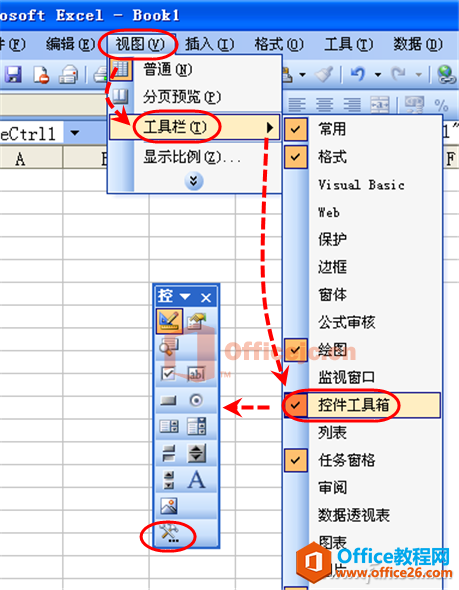
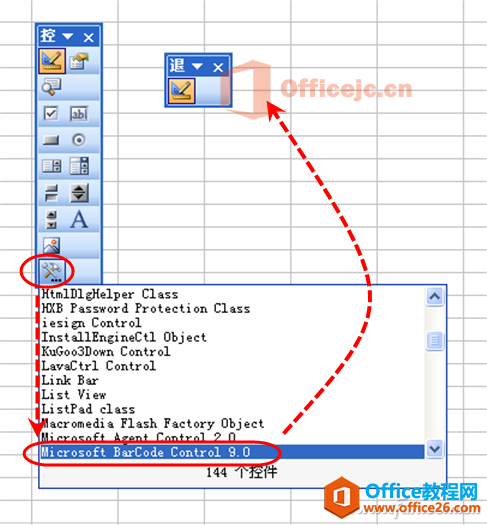
这时,你只要在Excel页面中用鼠标画框,就可以在工作表中插入一个条形码(图3)。
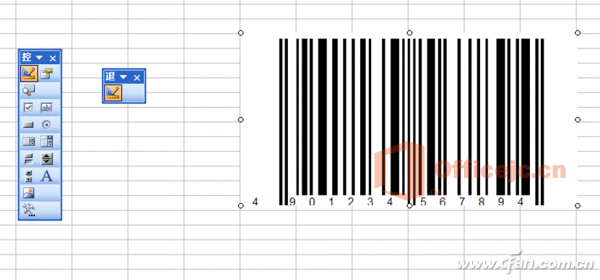
若要修改条形码下端的数字,只需右击插入的条形码,从弹出的快捷菜单中,选择“属性”命令,在弹出的“属性”设置对话框中,对Value值进行修改,在其中输入需要的条形码数字,然后将工作表保存后退出。再次打开该工作表时即可看到修改后的条形码了。
相关文章
